Kako dodati geslo dokumentu Pages v napravah iPhone, iPad in Mac
Miscellanea / / April 02, 2023
Na vašem Macu vam aplikacija Pages omogoča ustvarjanje dokumentov in njihovo dodatno prilagajanje po vaši izbiri. Na primer, lahko dodajte barvo ozadja dokumentu Pages da bo videti bolj privlačno. Vendar je varstvo podatkov ključnega pomena pri ustvarjanju zaupnih dokumentov, kot so pogodbe, sporazumi in druge datoteke.

Za zaščito občutljivih informacij je Aplikacija strani vam omogoča, da jim dodate geslo. V tej objavi bomo pokazali, kako dodati geslo dokumentu Pages v napravah iPhone, iPad in Mac.
Dodajanje gesla v dokument Pages v sistemu Mac
Začnimo z računalniki Mac, saj jih mnogi uporabljajo za delo z dokumenti v aplikaciji Strani. Priporočamo, da namestite najnovejšo posodobitev aplikacije Pages na vaš Mac.
Posodobite strani za Mac
Ko zagotovite, da vaš Mac uporablja najnovejšo različico aplikacije Pages, lahko tukaj dodate geslo.
Korak 1: Pritisnite Command + preslednico, da odprete Spotlight Search, vnesite strani, in pritisnite Return.

2. korak: Odprite dokument, ki ga želite zaščititi z geslom.
3. korak: Ko se dokument odpre na zaslonu, kliknite Datoteka v zgornjem levem kotu.

4. korak: Na seznamu možnosti izberite Nastavi geslo.

5. korak: Dvakrat dodajte geslo, da ga potrdite.

Dodate lahko tudi namig za geslo in uporabite Touch ID za odklepanje dokumenta na vašem Macu.

6. korak: Kliknite Nastavi geslo, da potrdite svojo izbiro.

7. korak: Pritisnite Command + S, da shranite spremembe.
Zdaj boste opazili ikono ključavnice v ikoni dokumenta strani na vašem Macu, ki označuje, da je zaščiten z geslom.
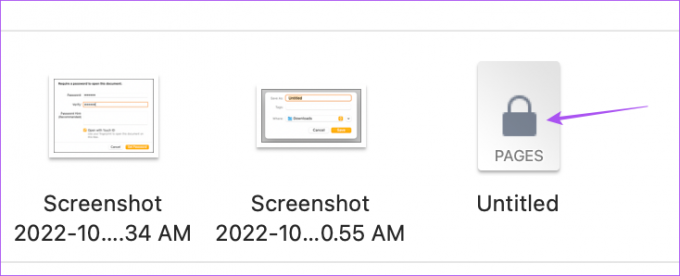
Ko odprete dokument, boste prejeli poziv za vnos gesla ali uporabo Touch ID-ja za odklepanje.

Dodatni nasvet – Kako odstraniti geslo iz dokumenta Pages v sistemu Mac
Če želite odstraniti ali spremeniti geslo dokumenta Pages, to storite tukaj.
Korak 1: Pritisnite Command + preslednico, da odprete Spotlight Search, vnesite strani, in pritisnite Return.

2. korak: Odprite dokument, zaščiten z geslom.
3. korak: Ko se dokument odpre na zaslonu, kliknite Datoteka v zgornjem levem kotu.

4. korak: Na seznamu možnosti kliknite Spremeni geslo.

5. korak: Za potrditev dodajte prejšnje geslo. Nato dvakrat dodajte novo geslo za potrditev.

6. korak: Kliknite Spremeni geslo.

Če želite odstraniti geslo, kliknite Odstrani geslo.

7. korak: Pritisnite Command + S, da shranite spremembe.
Dodajanje gesla dokumentu Pages v napravah iPhone in iPad
Vaši dokumenti Pages se bodo sinhronizirali z vašega Maca na vaš iPhone in iPad, če ste vpisani z istim Apple ID-jem. Izberete lahko, da v svoj dokument Pages iz iPhona ali iPada na poti dodate geslo. Priporočamo, da na vaš iPhone in iPad namestite najnovejšo različico aplikacije Pages.
Posodobite strani za iPhone
Posodobite strani za iPad
Tukaj so koraki za dodajanje gesla, ki ostanejo enaki za uporabnike iPhone in iPad.
Korak 1: Odprite aplikacijo Pages v iPhonu ali iPadu.

2. korak: Odprite dokument, ki ga želite zaščititi z geslom.
3. korak: Tapnite tri pike v zgornjem desnem kotu.

4. korak: Izberite Možnosti dokumenta.

5. korak: Tapnite Nastavi geslo.
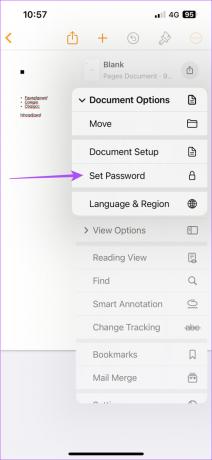
6. korak: Dvakrat dodajte svoje geslo za potrditev in preverjanje.

Izberete lahko tudi odklepanje dokumenta z uporabo Face ID-ja.
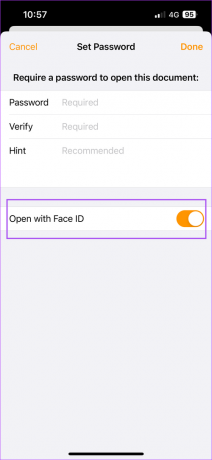
7. korak: Dotaknite se Končano v zgornjem desnem kotu, da shranite spremembe.

Ko se vrnete v glavno okno, boste v ikoni dokumenta opazili ikono ključavnice.

Ko se dotaknete takega dokumenta, vas iOS ali iPadOS pozove, da vnesete geslo ali uporabite Face ID za odklepanje.

Dodatni nasvet – Kako odstraniti geslo iz dokumenta strani v napravah iPhone in iPad
Tukaj je opisano, kako lahko spremenite ali odstranite gesla iz dokumenta Pages v napravah iPhone in iPad. Koraki so enaki za obe platformi.
Korak 1: Odprite aplikacijo Pages v iPhonu ali iPadu.

2. korak: Odprite dokument, zaščiten z geslom.
3. korak: Tapnite tri pike v zgornjem desnem kotu.

4. korak: Izberite Možnosti dokumenta.

5. korak: Dotaknite se Spremeni geslo.
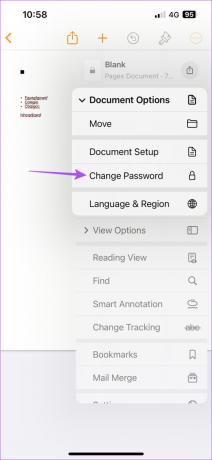
6. korak: Vnesite svoje staro geslo. Nato dvakrat vnesite novo geslo za preverjanje in potrditev.

5. korak: Pritisnite Končano v zgornjem desnem kotu, da shranite novo geslo.

Za odstranitev zaščite z geslom se lahko dotaknete preklopnega gumba poleg možnosti Zahtevaj geslo. Upoštevajte, da boste morali za dokončanje tega koraka vnesti svoje staro geslo.


Zaščitite svoj dokument strani
Če dokumentom strani dodate geslo, jih boste zaščitili pred nepooblaščenim dostopom. Za vse uradne dokumente vašega podjetja ali organizacije lahko tudi dodajte vodni žig in ustvarite geslo.
Nazadnje posodobljeno 7. novembra 2022
Zgornji članek lahko vsebuje pridružene povezave, ki pomagajo pri podpori Guiding Tech. Vendar to ne vpliva na našo uredniško integriteto. Vsebina ostaja nepristranska in verodostojna.
Napisal
Paurush Chaudhary
Demistifikacija sveta tehnologije na najpreprostejši način in reševanje vsakodnevnih težav, povezanih s pametnimi telefoni, prenosniki, televizorji in platformami za pretakanje vsebin.



